Firmvér alebo blikajúci telefón, smartphone a tablet HTC. HTC One X - odomknutie zavádzacieho zariadenia, inštalácia obnovy, získanie oprávnení root, vlastný ROM firmware
V súčasnosti sa smartphone HTC, nazývaný Desire C (nemožno zamieňať s ostatnými telefóny Desire z predchádzajúcich generácií), dostalo do nášho chytania nohy. Zariadenie je pozoruhodné predovšetkým preto, že obsahuje procesor Qualcomm MSM7225A, známy svojim vynikajúcim výkonom. 600 MHz pre štvrtý android? V roku 2012 (vydané v máji)? Chcem sa jemne pozrieť do očí vývojárov prístroja a opýtať sa - chlapci, musíte zachrániť múdro. Výsledkom škaredého rozhodnutia výrobcu je, že telefón je tak pomalý, že si myslí, že je potrebné niečo urobiť. Peniaze sú vynaložené a telefón je v zásade dobrý, ak nie procesor. Zrejmé riešenie je zrýchliť všetko tým, že blikajú. Povedal - urobil, pokračovať k zrušeniu obmedzení. Najprv upozornenie - všetko, čo nasleduje, povedie k automatickému strate záruky (nie však k výkonu telefónu). Vyberiete v tomto ohľade všetky riziká.
Skôr ako začnete, skopírujte všetky dôležité súbory z telefónu vrátane telefónneho zoznamu! Do telefónu musí byť vložená prázdna pamäťová karta s veľkosťou najmenej 2 GB (nie viac ako 4). V nastaveniach aplikácie začiarknite políčko na ladenie USB a inštalácia softvéru z iných zdrojov!
Ovládače a odomknúť bootloader
Prvá akcia, ktorá nás čaká v očakávaní otočenia vozíka do pretekárskeho vozidla, odblokuje bootloader. Pripravte sa, veľa hojdačky a nastavte. Najprv vytiahnite SDK s Androidom ( http://developer.android.com/sdk/index.html#download) v rámci svojej verzie systému (x86 alebo x64). Dajte to. Možno budete počas inštalácie požiadaní o inštaláciu jazyka Java ( http: //java.com /). Vyberte svoju verziu operačný systém a pridajte chýbajúce a potom naďalej nainštalujte súpravu Android SDK. Po zistení toho a ďalšieho sa pozrite. V systéme android-sdk-windows, ktorý je na jednotke C: existuje program Správcu SDK. Žiadame ju, aby nainštalovala ďalšie platformy Android SDK a Android SDK. Na druhej strane tu hľadáme niekoľko súborov, ktoré sú užitočné pre zvyšok procesu ako celku. Sú to adb.exe a adbWinApi.dll (taťka android-sdk-windowsplatform-nástroje)a fastboot.exe (skryté v android-SDK windowstools). Táto trojica z vás bez tieňa pochybností kópiedo koreňa jednotky C: (inými slovami, bez toho, aby sme sa dostali do dostupných priečinkov). Vytvorte si vlastný priečinok Android. Preneste tri súbory do priečinka Android. Začiatok. Myslíte si, že inštalačná šialencia skončila? Práve začíname! Dôrazne odporúčame pridať do zoznamu nainštalovaného zariadenia HTC Sync ( http://www.htc.com/www/help/). Neochotne, súhlasím, neskôr odstráňte celý nadbytok. HTC Sync obsahuje potrebné ovládače, takže je potrebné. Voliteľne nainštalujte balík ovládačov HTC ( http: //yadi.sk /d /sY09bJ2_1iI-k).
Po inštalácii celého reštartu softvéru. Zatiaľ čo počítač otáča pevný disk, vytiahnite batériu z telefónu, počkajte päť sekúnd a znovu ho vložte. Je to nevyhnutné, pretože aj pri vypínači sa prístroj úplne nevypne, ale je potrebné, aby sa napájanie vôbec nedostalo. Skontrolujeme zručnosť prstov - súčasne držte stlačenie klávesu zvuku a zapnite ho. Telefón zobrazí tmavú obrazovku a ľahké písmená. Prejdite cez ponuku pomocou zvukových tlačidiel, kým nezistíte, že ste sa presunuli na položku rýchleho spustenia. Vyberte ho tlačidlom napájania a jemne ho stlačte. Telefón sa spustí v režime, ktorý potrebujeme. Pripojte ho k počítaču, otvorte správcu zariadení a skontrolujte, či je smartphone viditeľný pre operačný systém.
V tlačidle Štart musíte vidieť položku "Vykonať". Zavolajte príkazový riadok zadaním klávesy CMD a stlačením klávesu enter. Používatelia stabilnej vzácnej knihy XP nájdu príkazový riadok vo vyhľadávaní. Spustite ho a nechajte okno otvorené, je čas začať nudnú úlohu - zaregistrovať sa na webe http://htcdev.com/ (potvrdenie účtu bude odoslané na poštu). Vpravo, na tejto stránke, pre tých, ktorí radi telefónu posmech, vidíte okno s tromi možnými odpoveďami. Máme radi Odomknúť bootloaderchoďte k nemu. V ďalšom okne sa spýta model telefónu a vaše rozhodnutie odomknúť alebo nie. Prirodzene nemôžeme odmietnuť, že počítač nebol naplnený programami a ovládačmi! V zozname nášho prístroja nie je (pamätajte písmeno C v názve), preto prejdite na spodnú časť, tam sa chvália Všetky ostatné podporované ... Zastavíme sa to. Kliknite na tlačidlo Začať a rýchlo prejdite na poslednú stránku a súčasne sa pozrite na to, čo 8 z 10 krokov, ktoré sme podnikli. Toto okno nechajte teraz a vráťte sa príkazového riadkuktoré na ňom naznačujú čierne pozadie a biele písmená. Mimochodom, naši otcovia a matky, babičky a starí otcovia sedeli za takým farebným rozhraním - tu je každodenný život používateľa a my sa sťažujeme na inštaláciu tu.
Na príkazovom riadku zadajte príkaz (inak nehovoríte):
cd c: / Android
Potom ďalší:
fastboot oem get_identifier_token
Terminál nám poskytne krásu nepopísateľnú o nasledujúcom obsahu:

kópie kliknite pravým tlačidlom myšou celý text, ktorý začína riadkom <<<< Identifier Token Start >>>> a končí sa tým istým, ale slovom End. Je potrebné kopírovať a zachytiť tieto riadky. Vložte čerstvo skopírované do krabice pod položkou 10 na HTCdev (takže čakal na jeho najvyšší bod). Nezabudnite potvrdiť, že ste všetko skopírovali pomocou tlačidla Odoslať. HTC (presnejšie robot namiesto toho) vám pošle e-mail s pripojeným archívom za minútu. Odstráňte to. Tam je Unlock_code.bin,že tak požiada v priečinku o iné súbory s podivnými názvami. Odošlite ho na adresu C: / Android. Vráťte sa na osamelý príkazový riadok tak, že ho skopírujete takto: rýchle spustenie flash unlocktoken unlock_code.bin.Telefón v reakcii na spustenie tímu s entrantom nám povie, že teraz patríme k tmavému poddruhu Jediov, pretože sme prešli na temnú stranu sily (a to je napísané, nie sme žartovať). Potom prídu hororové príbehy o strate záruky, nekvalitnom firmware a iných potešeniach. Ak sa po prečítaní nebudete báť, vyberte možnosť áno, posúvaním zvukových tlačidiel (voľba - tlačidlo napájania). Opustenie tejto myšlienky môže byť položka č. Všetko sa vráti na začiatok. To znamená úplné zničenie všetkého v pamäti telefónu vrátane telefónneho zoznamu. Len továrenské nastavenia.
Tým, že sme sa dohodli, že prejdeme na temnú stranu, získame otvorený nakladač. Telefón sa reštartuje, keď ho nastavíte stranou. Prípad ešte neskončil, je tu veľa zaujímavých vecí!
recepciaKoreňujte a nainštalujte firmware pretaktovaním procesora špeciálne pretúžbaC
A znova vezmite odložené zariadenie do ruky, vytiahnite batériu a počkajte 5-10 sekúnd. Po vložení späť, spustite telefón tak, ako ste urobili vyššie - stlačením tlačidla zvuku nadol a po zapnutí. Zvoľte z rýchleho spustenia zoznamu stlačením tlačidla napájania. Pripojte telefón k počítaču a počkajte na detekciu telefónu.
Získanie práv administrátora je malé, ale výkonný program, vezmite si ho tu ( http://yadi.sk/d/XsleRuhW1iiAO). Rozbaľte sa na ľubovoľné miesto pohodlnejšie (napríklad na pracovnej ploche) a spustite program install-superboot-windows.bat od administrátora. Spustitelný súbor bude okamžite vykonaný spustením správcu do telefónu. Počkajte na správu o ukončení procesu a reštartujte zariadenie. Medzi programami bude aplikácia "Superuser".
Posledným krokom v tanci s telefónom je inštalácia alternatívy obnovenie CWMčo umožňuje inštaláciu firmvéru tretej strany. Urobte si archív tu ( http://yadi.sk/d/Xxq-UMVI1ij-w) Presuňte súbor recovery.img do priečinka C: / Android, kde je všetko dobré. Prejdite na príkazový riadok, napíšte text tam:
rýchle spustenie obnovenia
Potom písať
adb reboot recovery
Telefón sa reštartuje v CWM Recover (obnovenie CloclWorkMod je napísané v hornej časti obrazovky). Vyberte možnosť reštartu na obrazovke. Telefón sa spustí normálne. Pripojte ho k počítaču a skopírujte ho do archívu pamäťových kariet ( http://yadi.sk/d/QzLvB1sO1ijVY) s firmvérom (bez rozbaľovania). Z zostávajúcej kópie vytiahnite súbor boot.img a vložte ho C: /Android.
Kopírovať do príkazového riadka: adb rebootfastboot
Telefón sa reštartuje do známej krásy textu. V príkazovom riadku píšeme:
rýchly boot boot boot.img
Preto blyme jadro s pretaktovaním procesora na 726 MHz (v nastaveniach o niečo neskôr môžete znížiť a zvýšiť hodnoty procesora, ale nie viac ako zadaná hodnota, inak sa vyskytne množstvo závad). Keď sme videli správu o úspechu udalosti, robíme poslednú časť blikajúceho tanca s tamburínom.
Zostáva dosť trochu, buďte trpezliví, milí. Firmware nainštalujeme na základe oficiálneho firmvéru 4.0.3, ale s prítomnosťou superužívateľa, pretaktovaním procesora, urýchlením firmvéru, znížením spotreby rAM, možnosť nastavenia špeciálnych nastavení zvuku, ktoré zlepšujú zvuk v slúchadlách (pozri profily zvuku v nastaveniach).
Snímky obrazovky systému pred vami:
![]()
Napíšte do príkazového riadku:
adb reboot recovery
V zobrazenom dotykovom menu zvoľte položku zálohovania a počkajte na kópiu štandardného firmvéru. Ak sa vám nepáči neoficiálna, môžete svoju starú späť zaviesť do obnovy a vybrať nandroid - obnoviť v položke.
Po prežiti pred konečným firmvérom sme vyčistili starý systém - práve tam, pri obnove, pozrite sa na položky Vymazanie dát Factory Reset, Vymazanie vyrovnávacej pamäte, Vymazanie Dalvikovej vyrovnávacej pamäte (táto bude s najväčšou pravdepodobnosťou v pokročilom). Vyberte ich, aby ste získali priestor pre nového obyvateľa telefónu. A teraz zaznel zvuk fanfára - inštalujeme firmware! skrz Nainštalujte ZIP z karty SDCARDzvoliť NamelessROM.zip.Minúty a pol až dve (až päť) bude nainštalovaný. Po ukončení úlohy telefón napíše správu, že všetko je v poriadku. Zvoľte položku reštartu v telefóne. Smartphone sa reštartuje normálne. Prvé stiahnutie trvá asi desať minút, buďte trpezliví. Pri zobrazení na úvodnej obrazovke sa váš pobyt začína novým systémom.
Dnes nainštalujeme nový vlastný firmvér HTC Desire S, to znamená, že budeme aktualizovať zo zásob Android 2.3 až 4.2.2 + Sense 5. Je to lákavé? Potom pokračujte v inštalácii! Ak robíte všetko postupne, potom by nemali byť žiadne problémy. Chcem tiež pripomenúť, že nenesie žiadnu zodpovednosť za svoje činy - všetko je na vlastnú hrozbu a riziko.
Prečítajte si celý
V októbri 2012 bol predstavený a oznámený nový operačný systém HTC, Windows Phone 8, pre svoje nové produkty. Ako ocenenie za útechu, WP 7.8 bol tiež predstavený pre smartphony, na ktoré by nový operačný systém "nechodil". Oznámenie bolo urobené, ale výrobca sa neponáhľal prepustiť. V dôsledku toho našli remeselníci spôsob, ako importovať tento operačný systém zo smartfónov Nokia. Dám ti pozor krok za krokom pokyny na aktualizáciu firmvéru HTC Mozart na Windows Phone 7.8.
Prečítajte si celý
Dnes nainštalujeme vlastný firmvér na jeden z nich špičkové telefóny spoločnosti - HTC One X recenzia, ktorú si môžete prečítať na našej webovej stránke. V tejto príručke vám poskytnem najobľúbenejší firmvér pre tento smartphone, rovnako ako vám dá referenciu, aby si zrazu mohli vybrať pre seba vhodnú. Poďme.
Prečítajte si celý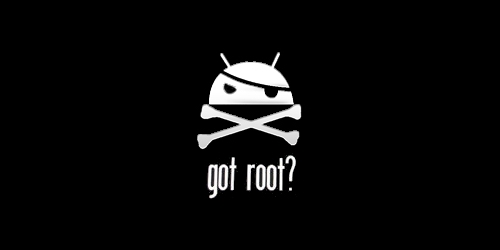
Rozhodli sme sa prebudiť vaše obnovenie a získať root práva: Chcete sa stať super používateľom vášho HTC a nainštalovať nejaký vlastný firmvér na váš smartphone? Ak ste už odomkli bootloader, pokračujte k obnoveniu a právam. Nebudem nič dlho písať - robíme všetko krok za krokom a vzniknú problémy.
Potreba blikania smartphonu vzniká v dvoch prípadoch: ak sa začalo "chyba" (tu sme priradili "zastavenie zapínania") a ak máte túžbu zmeniť svoju funkčnosť.
Typy firmvéru
Existuje niekoľko typov firmvéru:
- Úradník prostredníctvom počítača. Ak ho chcete nainštalovať, musíte zariadenie pripojiť k počítaču, prejsť na oficiálnu webovú stránku HTC Desire V z počítača, načítať spustiteľný súbor, spustiť ho a "dodržiavať" pokyny.
- Oficiálna prostredníctvom telefónu. Budete potrebovať bezplatné wifi. Prejdite do ponuky "Nastavenie telefónu" a vyberte možnosť "Informácie o telefóne" → "Aktualizácia telefónu". Firmvér sa nainštaluje automaticky.
- Alternatíva. Toto je neoficiálna verzia vytvorená inteligentnými používateľmi. Ponúka oveľa viac možností pre HTC Desire V. S najväčšou pravdepodobnosťou si ju vyberiete. Preto bude nasledujúca diskusia o nej.
Možné riziká
Firmvér HTC Desire V je vážna záležitosť, ktorá si vyžaduje pozornosť. Najmä ak sa rozhodnete použiť alternatívnu verziu.
Existuje niekoľko rizík, o ktorých by ste mali vedieť skôr, ako sa postaráte o váš smartphone:
- Strata záruky. Akékoľvek neoficiálne aktualizácie od spoločnosti HTC Desire V znamenajú, že vám nikto nebude môcť pomôcť v servisnom stredisku. Preto všetka zodpovednosť za prácu telefónu, ktorú si vziať len na seba.
- Zhoršenie situácie. Ak urobíte niečo zlé alebo sa niečo pokazí pri inštalácii firmvéru, smartphone sa môže stať nefungujúcim zariadením. Je to malá šanca - 3 prípady zo 100, ale je to možné.
Buďte preto pripravení na čokoľvek. Kohl nie sú presvedčení o svojich schopnostiach, potom sa nepočúvajte na to, aby ste HTC Desire V. sami prebrali.

Príprava na proces firmvéru
Pre začiatočníkov sa chcete dostať špeciálne koreňové práva, Môžete to urobiť tak, že si stiahnete Nevratný do počítača a nainštalujete ovládače.
- Je potrebné vypnúť zariadenie HTC Desire V a vložiť ho do režimu HBOOT. Ak to chcete urobiť, podržte stlačené kombinácie tlačidiel "Power" a "Volume Down".
- Teraz sa musíte pripojiť k počítaču pomocou kábla USB. Musí sa objaviť HUB USB HUB.
- Otvorte "Device Manager" a kliknite pravým tlačidlom myši na neidentifikované zariadenie Android 1.0. V zobrazenej podmenu vyberte možnosť Aktualizovať ovládače.
- Teraz je potrebné kliknúť na položku Spustiť vyhľadávanie ovládačov v tomto počítači a vybrať priečinok, v ktorom sú umiestnené rozbalené ovládače.
- Ukončite režim HBOOT. Ak chcete prechádzať medzi svojimi položkami, použite tlačidlá Zvýšenie hlasitosti a Zníženie hlasitosti a tlačidlo "Napájanie" nahrádza tlačidlo "Zadajte" - pomocou jeho výberu môžete vybrať požadovanú položku ponuky.
- Ďalej spustite HTC Desire V v štandardnom režime a zapnite funkciu usporiadania USB.
Aplikácia HTC Sync nainštalovaná vo vašom zariadení, musíte ju odstrániť a nechať ovládače.
- Spustite funkciu "Nevybavené" a pripojte smartphone k počítaču. Začiarknite políčko "Súhlasím s podmienkami" a počkajte, kým program vykoná svoju prácu. V tejto dobe môže byť Android niekoľkokrát znovu načítaný.

Hlavná časť
Teraz je HTC Desire V pripravený na firmvér. Postupujte podľa pokynov uvedených nižšie:
- Stiahnite si svoj obľúbený firmvér. Odporúčané RuHD.
- Skontrolujte, či je všetko pripravené:
- máte práva na root;
- súbor firmvéru stiahnutý a umiestnený na pamäťovú kartu;
- dôležité údaje sa ukladajú na záložné médiá;
- všetko je v poriadku s vaším káblom;
- smartphone je nabitý na 70-100%.
Aby ste predišli nesprávnemu zosúladeniu modulov firmvéru, vymažte všetky údaje v zariadení HTC Desire V (úplné vymazanie). Ak to chcete urobiť, prejdite na "Nastavenia telefónu", vyberte položku "Ochrana osobných údajov" a "Obnovenie údajov".
Môžete to urobiť aj prostredníctvom obnovy. Prejdite na možnosť Obnovenie a vyberte možnosť "vymazanie údajov / obnovenie továrenských nastavení" → "Áno".
- Ak ste už zadali obnovenie, vyberte príkaz "install zip from sd-card". Ak nie, spustite ho a kliknite na požadovanú položku.
- Aktivujte alebo deaktivujte (ak je to potrebné) overenie podpisu (Clockwork) - položku "prepínať verifikačný režim".
- Vyhľadajte firmvér na zips. Spustite to. Čokoľvek sa vyžaduje v pokynoch pre firmvér, postupujte podľa všetkých krokov. Ich poradie sa nedá zmeniť.
V tejto fáze je možné skontrolovať správnosť akcie. Inštalácia by mala začať a na obrazovke sa objavia nápisy. Na konci inštalácie by sa mala objaviť "Inštalácia dokončená".
- Teraz je potrebné reštartovať HTC Desire V a počkať na spustenie preberania.
Štandardná inštalácia firmvéru trvá asi 15-30 minút. Ak sa rozhodnete prvýkrát zablokovať zariadenie, inštalácia môže trvať dlhšie.
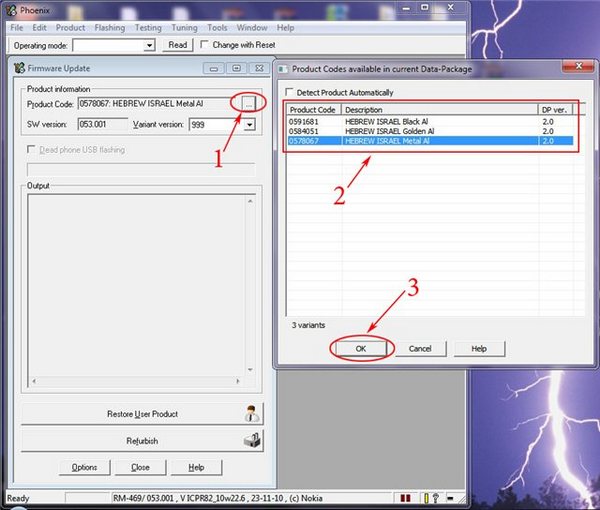
Rozšírenie pamäte pre aplikácie
Správnymi akciami popísanými vyššie by váš smartphone mal verziu Android aktualizovať na najnovšiu verziu.
Po týchto manipuláciách však v pamäti telefónu zostane najviac 18 MB voľného miesta, čo je potrebné na inštaláciu periférnych aplikácií.
Ak chcete túto hodnotu zvýšiť na 512 MB, musíte na pamäťovej karte vytvoriť ďalší oddiel. To sa dá urobiť mnohými spôsobmi. Najspoľahlivejšie sú len málo.
Údaje z pamäťovej karty sa vymažú! Nezabudnite ich preniesť na iné pamäťové médium.
1 spôsob - cez smartphone
Stiahnite si špeciálny program ROM Manager od Market. Spustite ho a nájdite položku "Vytvoriť oddiely na SD karte". Vyberte veľkosť oddielu ext. Ak je to potrebné, vyberte aj veľkosť oddielu swap. HTC Desire V reštartuje a vytvorí oddiel.
2 spôsoby - prostredníctvom počítača
Prevezmite a nainštalujte ktorýkoľvek z programov na prácu s oddielmi na pevnom disku. Odstráňte všetky oddiely z pamäťovej karty a vytvorte ich (nemenite postupnosť):
- hlavný oddiel ( súborový systém FAT32);
- ak je to potrebné, swapový oddiel (SWAP);
- 512 MB ext oblasť (Ext 3 alebo Ext 4 súborový systém).
Na záver
Vďaka správne spustenému firmvéru by mal váš HTC Desire V začať pracovať lepšie, používať menej batérie a získavať ďalšie užitočné funkcie.
Ak ste niečo urobili zle, pokúste sa "reanimovať" svoj smartphone sami. Ako to urobiť, povedzme v článku. Niekedy stojí za to požiadať o pomoc servisné centrum.
Smartphony a tablety sú analógové a presnejšie "mladší bratia" stolových počítačovpretože ich prevádzka zabezpečuje aj operačný systém. Väčšina gadgetov je vytvorená na platforme Android.
Mnohí nie sú spokojní so štandardom hTC firmware Desire 310 a stále rozhodujú o jeho nahradení
HTC Desire 310 je jedno z týchto moderných zariadení, ktoré sú populárne, ale niekedy vyvolávajú haváriu, čo je jednoducho nemožné odstrániť s triviálnym resetom. Ak chcete obnoviť fungovanie vášho smartphonu, musíte si preštudovať pokyny na to, ako flash s HTC Desire 310.
Ak sa smartphone zrazu začal odmietať vykonávať určité činnosti, neustále zmrazovať, majiteľ môže trpieť len pár dní. Avšak po niekoľkých dňoch takejto nesprávnej práce trpezlivosť trhlina a rozhodnutie bolo vykonané úplné vynulovanie Nastavenia.
No ak je takýto krok úspešný, ak po tom smartphone "ožije" a znova prekvapí svojou rýchlou prácou. Bohužiaľ, nie každý môže mať taký šťastie, takže musíte vystaviť váš prístroj vážnejším manipuláciám.
Bude možné flash s HTC Desire 310 až po vysokokvalitnej príprave, ktorá spočíva v predbežnom sťahovaní samotného súboru firmvéru, ako aj v znalostiach pokynov na to, ako to všetko dosiahnuť.

Akčný algoritmus
Aby blikanie HTC Desire 310 nebolo sprevádzané problémami, skončilo s absolútnym úspechom, mali by ste sa na to pripraviť. Tí, ktorí už majú skúsenosti s aktualizáciou alebo inštaláciou operačného systému na smartphone, jednoznačne uvádzajú, že je to veľmi dôležitá záležitosť, ktorú absolútne nemožno nechať unášať.
Ak sa rozhodne a nikto vás nemôže zabrániť v tom, aby ste sa pokúšali o samovoľný záblesk HTC Desire 310, je dôležité vykonať niekoľko jednoduchých, ale zodpovedných akcií, ktoré priamo ovplyvňujú kvalitu blikania smartfónu.
Najprv skontrolujte, či je zariadenie úplne nabité. Nespoliehajte sa na prípad a nezačne blikať, keď sa batéria líši od 100%. Dokonca aj vtedy, keď batéria dokáže dlho držať nabíjanie, nabite svoj smartphone.
V opačnom prípade sa sami sebe obviňujete, ak sa smartphone vypne a proces ešte nie je dokončený. Dôvod tejto poruchy bude dosť vážny, pretože nie je možné nainštalovať iba operačný systém, ale všetky údaje zo smartphonu zmiznú bez stopy.
Mimochodom, firmvér mŕtveho zariadenia je možný, ale už to zahŕňa určité ťažkosti.
Pred spustením firmvéru je užitočné zistiť, ktorá verzia operačného systému je na telefóne už nainštalovaná. Je to jednoduché, ak prejdete na "Nastavenia" a prejdete do podponuky "O telefóne". Obsahuje informácie, ktoré naznačujú konkrétnu situáciu verzia pre Android a jadra, číslo zostavenia, pre ktoré je ľahké identifikovať operačný systém.
Posledným rozhodujúcim krokom v prípravnej práci je prevzatie potrebného firmvéru, ktorý je vhodný pre váš model smartphonu alebo tabletu. Sprievodcovia a skúsení používatelia dôrazne odporúčajú sťahovať takéto súbory iba zo zdrojov, ktorým môžete úplne dôverovať.
O vlastnom firmvéri
Firmware je obsiahnutý v zip-archíve, má meno pozostávajúce z latinských písmen a číslic. Presunie sa na pamäťovú kartu.
Teraz odpojte smartphone od počítača a od nabíjania, vypnite zariadenie a spustite režim obnovenia systému. Ak absolútne neviete, kde je tento režim a ako ho spustiť, musíte sa oň starať a nájsť odpoveď na fórach alebo v návode na gadget.

Potom je potrebné vymazať všetky informácie o predchádzajúcom operačnom systéme, čo pomôže parameter "Wipe". Potom, čo je všetko úplne odstránené, vráťte sa odvážne do hlavného menu a vyhľadajte možnosť "Flash Zip from SD Card". Jeho názov sa môže mierne líšiť, ale musí obsahovať niečo, čo sa podobá zip-archívu.
Teraz otvorte prednastavený súbor ROM uložený na pamäťovej karte, spustite ho a postupujte podľa pokynov, ktoré sa zobrazujú na obrazovke smartfónu.
Po dokončení nezabudnite reštartovať zariadenie pomocou známeho parametra "Reštartovať systém teraz".
Použitie firmvéru s tromi súbormi
Ak sa naozaj nechcete zapojiť do otvárania prístupu Root, môžete použiť iný návrh stiahnutím trojfarebného firmvéru na HTC smartphone vopred. Inštalácia na gadget pomôže aplikácii Mobile Odin Pro.
Najprv vytvorte priečinok a pripojte k nemu vopred tri prevzaté súbory, ktoré majú formáty CSC, CODE, Modem.
Teraz spustite aplikáciu Mobile Odin Pro, najskôr ju otvorte "CODE", po potvrdení vašich krokov stlačením "Ok" otvorte ďalší súbor "Modem". Potvrďte opäť "Ok".
Zostáva len spustenie samotného procesu kliknutím na parameter "Flash Firmware". Trvanie firmvéru sa môže líšiť, ale vo väčšine prípadov je to asi desať minút.
Po dokončení procesu nezabudnite reštartovať zariadenie, aby sa všetky zmeny prejavili.
Použitie tar archívu
Aplikácia Mobile Odin Pro tiež pomáha pri inštalácii novej verzie operačného systému na smartphone v prípadoch, keď je súbor firmvéru uzavretý v archíve TAR.
Princíp práce s aplikáciou je rovnaký ako v prípade práce s troj firmware. Spočiatku sa otvorí archív TAR a potom sa spustí Flash Firmware.
Trvanie firmvéru je taktiež desať minút, ale v niektorých prípadoch môže byť mierne zvýšené.
Takže si môžete svoj vlastný obľúbený smartphone s vlastnými rukami, ktorý sa stal "nezbedným" a odmietnuť vykonať to, čo vlastník požaduje. Stačí nájsť vhodný firmvér, uistite sa, že je správny.
Toto je obzvlášť dôležité pre tých, ktorí majú k dispozícii čínske Android, ktoré bohužiaľ neprijmú žiadny firmvér. Budeme sa musieť trochu potiť, aby sme dostali verziu prispôsobenú takýmto čínskym gadgetom.

Vždy pamätajte na to, že bliká vaše zariadenie, ktoré vážne riskujete. Najjednoduchšia vec, ktorú môžete očakávať, je strata všetkých údajov.
Riziko však nekončí, môžete svoj smartphone zakázať, ak ignorujete niektoré inštalačné odporúčania. Z tohto dôvodu sa odporúča dôkladne blikať podľa prísne opísaného algoritmu.
Väčšina majiteľov trendových chytrých telefónov telefónu alebo HTC smartphone chce model v operačnej miestnosti systém Android 4.0 s farebnou obrazovkou, 16.78 miliónov farieb - 320x480 dpi, sa predpokladá, že nie je možné v týchto gadgetov zmeniť firmware sami, ale sú hlboko mylné.
Dôvody, prečo potrebujete blikať telefón, model HTC smartphone túžiaci v operačnom systéme Android 4.0 s farebnou obrazovkou, 16,78 milióna farieb - 320 x 480 dpi, sú veľmi rozmanité: keď sa zariadenie úplne odmietne zapnúť, ak spontánne začne reštartovať, je potrebné obnoviť softvér po neúspešnej inštalácii alebo len chcete nainštalovať najnovšiu verziu firmvéru.
Firmvér Blikajúce smartfóny HTC jeden a9, 626, túžba 816 a ďalšie modely.
- Na všetkých telefónoch mobilného telefónu je možné nainštalovať firmvér, model HTC smartphone si praje v operačnom systéme Android 4.0 s farebnou obrazovkou a 16,78 milióna farieb - 320x480 dpi.Okrem témy firmware na smartphony pod androidom je recenzia článku :. Podrobne vysvetľuje, že je tu inštrukcia pre video, ako obnoviť mobilné zariadenie na súpravu Android kat.
Kedy by som mal aktualizovať firmvér smartphonov telefónu, model HTC chcú v operačnom systéme Android 4.0 s farebnou obrazovkou, 16,78 milióna farieb - 320x480 dpi a pre ostatné modely:
Ak sa telefón nezapne, aj keď dôvod nemusí byť vo firmvéri;
Ak je telefón stále nepríjemný a reštartuje;
Ak dôjde k neúspešnému firmvéru a telefón sa musí vrátiť do pôvodného stavu;
Ak chcete nainštalovať ďalšiu, najnovšiu verziu firmvéru;
Stiahnite si firmvér, programy, flash ovládače a firmvér HTC.
Stiahnite si bezplatný firmvér pre telefón HTC z počítača.
- Oficiálna webová stránka výrobcu mobilných telefónov HTC, pre nasledujúce modely 626, túžba 816, túžba 300 a ďalšie. Po zadaní odkazu môžete zadať názov a kód modelu pri vyhľadávaní a stiahnutí softvéru a firmvéru, napríklad pre HTC 626, túžbu 816, túžbu 300, kde si môžete k mobilnému prístroji bezplatne prevziať aj RU, RP, softvér a ovládač.Vyhľadávanie softvéru by sa malo uskutočňovať vždy na oficiálnej webovej stránke výrobcu elektroniky, na telefóne HTC One m7 je vždy najaktuálnejšie a najnovšie firmvér s farebným displejom Super LCD 3, dotykovou dotykovou obrazovkou a inými modelmi s inými vlastnosťami.
Pokyny pre firmvér HTC.
Ako flashovať smartphone. Pokyny týkajúce sa firmvéru na príklade telefónu HTC jeden m8, jeden m7.
V zariadení smartphone prejdite na položku Nastavenia-\u003e Pre vývojára a povoľte ladenie USB.
Pripojte kábel USB z telefónu k počítaču a nainštalujte firmvér.
Odpojte telefón od počítača, vypnite ho a vyberte batériu.
Spúšťame program SP Flash Tool v počítači, je potrebné nahrať do telefónu nový firmvér.
V okne programu stlačte tlačidlo načítania Scatter a v otvorenom okne vyberte súbor MT6589_Android_scatter_emmc.txt (nájdete ho v priečinku s inými súbormi nového firmvéru). Po otvorení program napíše všetky cesty k súborom potrebným na aktualizáciu.
Zrušte začiarknutie prvej položky - PRELOADER (inak sa telefón nespustí).
Teraz kliknite na tlačidlo Prevziať. Na všetky kontextové správy sa odpovie "Áno".
Pripojíme smartphone (pomocou kábla USB) k počítaču, nový firmvér začne automaticky zaplavovať do nášho zariadenia.
Na konci procesu sa zobrazí okno so zeleným kruhom. Môžete odpojiť telefón od počítača a zapnúť ho.
Viac informácií o tom, ako to urobiť, nájdete v pokynoch pre video:
Ak chcete vyhľadávať firmvér na internete, potrebujete poznať model telefónu, ktorý chcete blikať. Model telefónu a jeho verziu firmvéru môžete rýchlo nájsť zadaním kódu do telefónu *#0000# .
Pokyny na blikanie HTC jeden m8, jeden m7
Ďalším príkladom. Pokyny pre firmvér mobilný telefón HTC jeden m8, jeden m7.
Firmware pre HTC jeden m8, jeden m7: stiahnuť firmvér pre
Firmvér HTC jeden m8, jeden m7
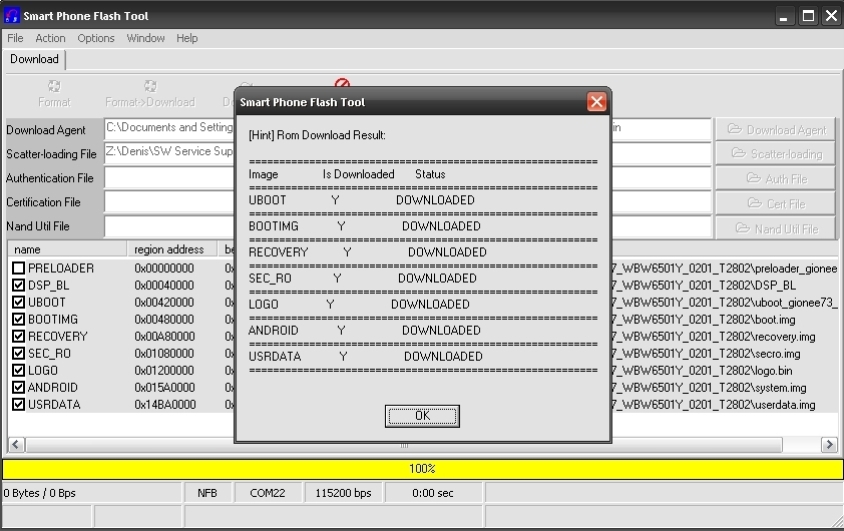
1. Ak chcete aktualizovať firmvér na zariadení HTC One m8, jeden m7, musíte prevziať firmvér z vyššie uvedeného odkazu, softvéru na prevzatie nástroja Smart Phone Flash Tool a firmvéru USB.
2. Zapnite telefón, pripojte kábel USB a nainštalujte firmvér.
3. Po inštalácii firmvéru vypnite zariadenie.
4. Spustite program načítača "Flash tool.exe".
5. Kliknite na "Download Agent" a vyberte súbor "MTK AllInOne DA.bin" (v priečinku s bootloaderom).
6. Kliknite na "Scatter-loading" a vyberte súbor "MT6573 Android scatter.txt" (v priečinku s firmware).
7. Zrušte začiarknutie políčka "PRELOADER", kliknite na "Download" a pripojte kábel USB.
8. Po prevzatí firmvéru sa bootloader zobrazí stav inštalácie softvéru.
Poznámka: Keď pripojíte telefón, program by mal vidieť a spustiť firmvér. Ak telefón nie je zistený, odpojte ho od počítača, vyberte a vložte batériu a znova pripojte k počítaču.
Pokyny na blikanie HTC z mobilnej verzie stránky.
A ďalší príklad firmvéru smartfónu HTC jeden m8, jeden m7. Ostatné modely telefónov sú podobné. Hlavná vec nájsť potrebný firmvér pre váš model telefónu. Nájdete ich na internete prostredníctvom spoločnosti Yandex. Môžem tiež odporučiť dobré stránky s firmware
Takže príkladom je firmware HTC jeden m8, jeden m7.
Prvá vec, ktorú musíte urobiť, je stiahnuť samotný firmware. Je prezentovaný ako archív zip. Nemusíte ho rozbaliť, pretože je resetovaný na externé pamäťové médium, to znamená na SD kartu.
Ďalšia vec, ktorú musíte urobiť, je vypnúť telefón a úplné nabitie batérie. Po úplnom nabití batérie musíte odstrániť nabíjačka a vytiahnite batériu a niekde za 30 až 40 sekúnd, aby ste ju vložili späť do telefónu.
Potom stlačte tlačidlo napájania a podržte ho po dobu 1-2 sekúnd súčasne podržte stlačené tlačidlo, čím sa znižuje hlasitosť. Tieto dve tlačidlá sa musia držať dovtedy, kým sa na obrazovke telefónu nezobrazí logo výrobcu, HTC One m8, jeden m7. Potom musíte uvoľniť tlačidlo zapnutia / vypnutia, ale musíte držať hlasitosť, kým sa nezobrazí logo Android. Po zobrazení, musíte uvoľniť tlačidlo hlasitosti a stlačiť jedenkrát, tj zvýšiť hlasitosť. Ak prechádzate cez položky ponuky, použite rovnaké tlačidlo a po stlačení vypínača vyberte požadovanú možnosť. Vyberte položku ponuky "aplikovať aktualizáciu z externého úložiska" a potom vyberte archív, ktorý ste uložili na externé úložné médium.
Tým sa dokončí firmware HTC One m8, jeden firmware m7. Ako vidíte, v procese inštalácie operačného systému do telefónu nie je nič ťažké a môžete to urobiť sami bez toho, aby ste sa uchýlili k plateným službám samoštudovaných servisných centier alebo "remeselníkov".
Treba však poznamenať, že v prípade nesprávnych činností pri blikaní telefónu môže byť nenávratne zničený, zmenený na "tehly" - zbytočný a dobrý pre všetky kusy plastu a železa. Preto, ak si nie ste istí svojimi schopnosťami, je lepšie zveriť blikajúcemu mobilnému telefónu alebo tabletu skúsených programátorov zo servisu elektroniky.
Najlepšie je prevziať firmvér na moderné modely HTC z oficiálnych stránok výrobcu telefónu, môžete to urobiť kliknutím na odkaz: download
Ak chcete prevziať proprietárny softvér, použite odkaz: oficiálna webová stránka firmvéru , Tu je opis, ako nájsť ovládač pre váš telefón.
Vyššie uvedený odkaz si môžete stiahnuť zdarma a prečítať si popis, ako môžete urobiť firmvér pre telefón HTC HTC jeden m8, jeden m7 a ďalšie modely. Na tejto stránke sa nachádza recenzia videa a pokyny na to, ako môžete samostatne blikať smartphone. Vo svojom oficiálnom webe je na telefóne k dispozícii bezplatný firmvér.
Ako flashovať Android na modeli telefónu HTC One m8 na platforme Android 4.4 OS na obrazovke s rozlíšením 1920x1080, typ farieb Super LCD 3, dotykom, program na počítači Pokyny na blikanie, sťahovanie a zmena firmvéru na telefóne HTC one x, one s, túžba c, jedna m8, jedna m7, jedna m9, jedna a9, 626, túžba 816, jedna 300, túžba 600, jedna 600, jedna e9, jedna 326, jedna plus, hd, 626g, 620g, 620g, 620g, 620g, 620g, 2d6, túžba 610, 400, 8d, jedna max, mozart, radar, jedna e8, túžba 526g, sim, 516g, 60kg, 601, 60g, 60kg, 601 duálny sim, pocit, 5 xv, jeden v, 8s, sv, windows phone, hd2, jedna karta, jetstream, leták 3g 32gb wi, evo zobrazenie 4g, p510e, jeden x zadarmo cez oficiálnu webovú stránku.
Čo znamenajú ikony zobrazené na obrazovke mobilného telefónu? Ako dešifrovat ikonu zobrazenú v hornej časti displeja mobilného telefónu?


















